win10浏览器,详细教您解决win10浏览器打不开
- 分类:win10 发布时间: 2017年12月25日 10:03:26
win10是在win7跟win8融合的基础上建立的,也因此受到广泛的用户的关注和使用,但是也有用户在使用的过程中会遇到这样或那样的问题,而最近有用户称遇到了win10浏览器的情况,这是怎么回事呢?又该怎么解决呢?下面,小编就来跟大家分享解决win10浏览器打不开的教程。
许多用户遇到了在升级win10后刚使用的时候自带的浏览器可以正常上网,但是使用一段时间发现win10浏览器打不开的情况,这是怎么回事呢?在点击的时候,给出提示:无法打开这个应用该怎么办?为此,小编就给大家整理了解决win10浏览器打不开的图文教程。
win10浏览器
按下键盘win+r组合键,打开运行(以管理员方式运行)选项,在运行对话框输入 cmd 点击确定
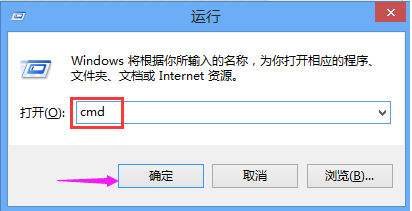
系统浏览器电脑图解-1
进入命令行界面,输入 netsh winsock reset 命令,点击确定
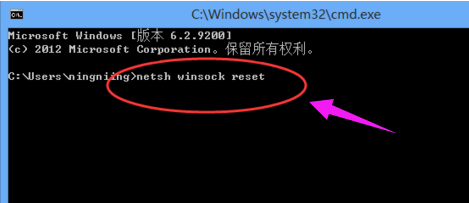
win10电脑图解-2
重置winsock成功,重启电脑问题解决
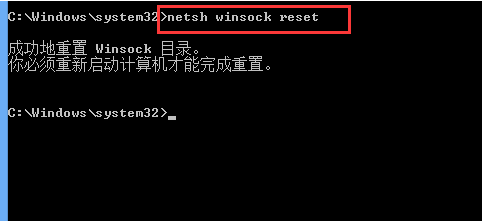
浏览器ie电脑图解-3
方法二:
右键点击桌面的【网络】图标,在弹出的菜单中选择【属性】选项,进入网络属性界面点击打开右上角【更改适配器设置】
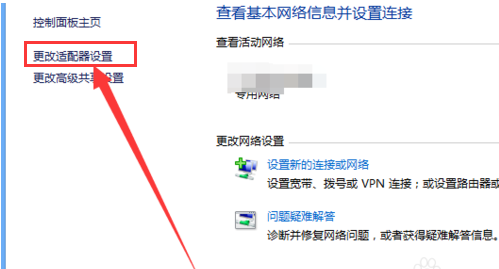
浏览器电脑图解-4
进入网络列表界面,找到当前正在连接的网络,右键点击选择【属性】
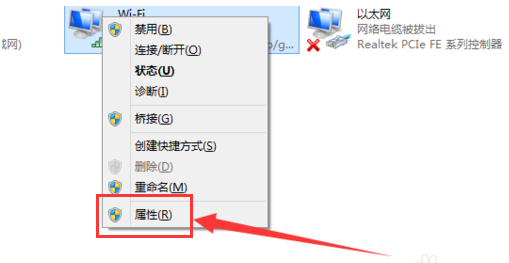
浏览器电脑图解-5
在网络设置对话框,找到【Microsoft网络适配器多路传送协议】选择,然后点击左下角【安装】
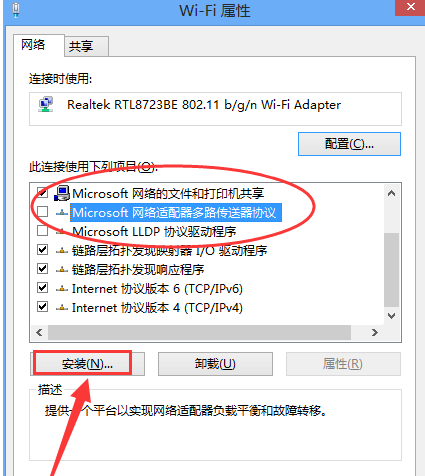
win10电脑图解-6
在弹出的网络功能栏中选择【协议】
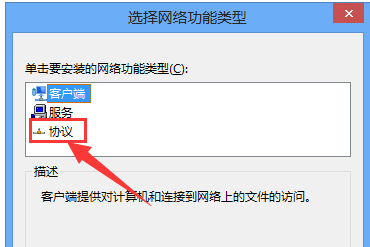
浏览器ie电脑图解-7
选择【可靠多播协议】,点击右下角【确定】,安装成功问题解决
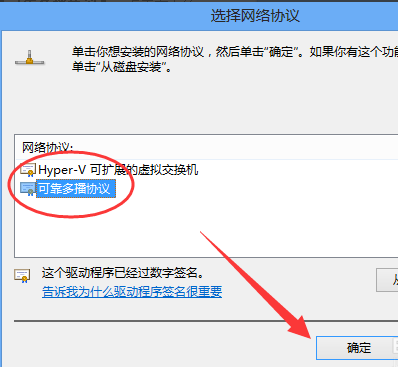
win10电脑图解-8
以上就是win10浏览器打不开的解决方法了。
猜您喜欢
- 如何安装win10系统2021/10/05
- 教你win10怎么显示文件后缀名..2021/08/30
- win10系统如何打开djvu文件2022/05/01
- 教你怎么设置默认的win10浏览器..2022/03/28
- win10显卡驱动装不上怎么办2021/05/15
- 360免费升级win10下载2017/08/30
相关推荐
- win10系统电脑桌面壁纸怎么设置.. 2022-07-09
- 电脑一键装机win10系统的详细步骤教程.. 2021-05-15
- 笔者教你u盘安装win10 2019-03-07
- 台式机u盘重装win10系统步骤介绍.. 2022-03-30
- win10升级工具怎么使用的教程.. 2022-01-08
- 电脑突然重启,详细教您电脑忽然重启如.. 2018-08-06




 粤公网安备 44130202001059号
粤公网安备 44130202001059号